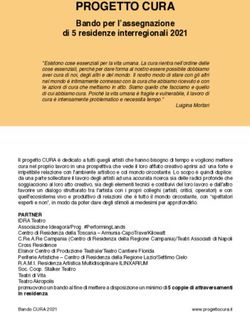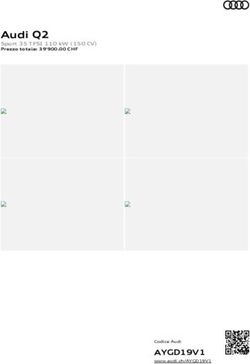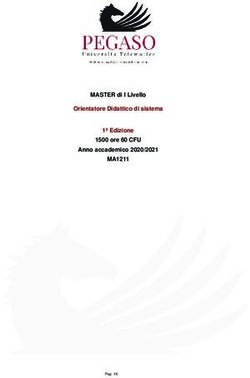Approach G10 Manuale Utente
←
→
Trascrizione del contenuto della pagina
Se il tuo browser non visualizza correttamente la pagina, ti preghiamo di leggere il contenuto della pagina quaggiù
© 2016 Garmin Ltd. o sue affiliate
Tutti i diritti riservati. Ai sensi delle norme sul copyright, non è consentito copiare integralmente o parzialmente il presente manuale senza il consenso scritto di Garmin. Garmin si
riserva il diritto di modificare o migliorare i prodotti e di apportare modifiche al contenuto del presente manuale senza obbligo di preavviso nei confronti di persone o organizzazioni.
Visitare il sito Web www.garmin.com per gli attuali aggiornamenti e ulteriori informazioni sull'uso del prodotto.
Garmin , il logo Garmin e Approach sono marchi di Garmin Ltd. o delle società affiliate, registrati negli Stati Uniti e in altri Paesi. Garmin Connect™ e Garmin Express™ sono marchi
® ®
di Garmin Ltd. o delle società affiliate. L'uso di tali marchi non è consentito senza consenso esplicito da parte di Garmin.Sommario
Operazioni preliminari...................... 1
Tasti......................................................... 1
Accensione del dispositivo.................... 1
Icone di stato.......................................... 1
Caricamento del dispositivo.................. 2
Giocare a golf...................................2
Visualizzazione delle buche................... 3
Spostamento della bandierina............... 3
Misurazione di un colpo......................... 3
Visualizzazione degli ostacoli................ 4
Visualizzazione delle distanze layup e
dogleg...................................................... 4
Uso del contachilometri......................... 5
Come segnare i punti..............................5
Garmin Connect............................... 6
Personalizzazione del dispositivo.... 6
Impostazioni del sistema....................... 6
Appendice........................................ 7
Manutenzione del dispositivo................ 7
Pulizia del dispositivo............................. 7
Visualizzazione delle informazioni sul
dispositivo............................................... 7
Software e aggiornamenti dei campi.... 7
Caratteristiche tecniche......................... 7
Indice............................................... 8
Sommario iOperazioni preliminari
AVVERTENZA
Per avvisi sul prodotto e altre informazioni importanti, vedere la guida Informazioni importanti sulla sicurezza e
sul prodotto inclusa nella confezione.
Tasti
Selezionare per scorrere i menu, le buche e le impostazioni.
Tenere premuto per accendere o spegnere il dispositivo.
Selezionare per scorrere i menu, le buche e le impostazioni.
Selezionare per scegliere le opzioni di menu e confermare i messaggi. Durante la partita, selezionare
per accedere alle funzioni del gioco.
OK
Selezionare per tornare al menu precedente.
BACK
Accensione del dispositivo
Alla prima accensione del dispositivo, viene chiesto di configurare le impostazioni del sistema.
1 Tenere premuto .
2 Seguire le istruzioni visualizzate sullo schermo.
Icone di stato
Stato della batteria
Alba
Tramonto
Operazioni preliminari 1Caricamento del dispositivo
AVVERTENZA
Questo dispositivo è dotato di una batteria agli ioni di litio. Per avvisi sul prodotto e altre informazioni
importanti, vedere la guida Informazioni importanti sulla sicurezza e sul prodotto inclusa nella confezione.
AVVISO
Per evitare la corrosione, pulire e asciugare accuratamente i contatti e l'area circostante prima del caricamento
o del collegamento a un computer. Consultare le istruzioni sulla pulizia nell'Appendice.
1 Collegare il cavo USB a una porta USB del computer.
2 Allineare i poli del caricabatterie ai contatti sul retro del dispositivo e collegare saldamente la clip per
ricarica al dispositivo.
3 Caricare completamente il dispositivo.
4 Premere per rimuovere il caricabatterie.
Giocare a golf
Prima di poter giocare a golf, è necessario attendere che il dispositivo acquisisca i segnali satellitari.
L'operazione potrebbe richiedere da 30 a 60 secondi.
1 Selezionare Inizio round.
Il dispositivo acquisisce i satelliti e calcola la posizione.
2 Selezionare una corsa dall'elenco.
3 Attenersi alle istruzioni visualizzate sullo schermo per completare l'installazione e iniziare una partita.
2 Giocare a golfVisualizzazione delle buche
Il dispositivo consente di visualizzare l'attuale buca di gioco e cambia automaticamente modalità quando ci si
sposta su una nuova buca.
NOTA: per impostazione predefinita, il dispositivo misura la distanza dalla parte anteriore, centrale e posteriore
del green. Se si conosce la posizione della bandierina, è possibile impostarla più precisamente (Spostamento
della bandierina, pagina 3).
Numero buca corrente.
Distanza dalla posizione della bandierina.
Distanza dalla parte posteriore del green.
Distanza dalla parte anteriore del green.
Visualizzazione approssimativa del green. La posizione della bandierina viene indicata con il segno +.
Par per la buca.
Spostamento della bandierina
È possibile visualizzare il green più da vicino e spostare la bandierina.
1 Mentre si gioca a golf, selezionare OK.
2 Selezionare Sposta bandierina.
3 Selezionare o per spostare la bandierina.
4 Selezionare OK.
Misurazione di un colpo
1 Mentre si gioca a golf, selezionare OK.
2 Selezionare Misurazione colpo.
3 Camminare verso la pallina.
SUGGERIMENTO: selezionare per reimpostare la misurazione.
Giocare a golf 3Visualizzazione degli ostacoli
È possibile visualizzare la distanza dagli ostacoli presenti lungo il fairway per le buche del par 4 e 5. Gli ostacoli
che influenzano la scelta del colpo vengono visualizzati singolarmente o in gruppi per consentire di calcolare la
distanza dal layup.
1 Mentre si gioca a golf, selezionare OK.
2 Selezionare Pericoli.
• Le distanze dalla parte anteriore e posteriore dall'ostacolo più vicino vengono visualizzate sullo
schermo.
• Il tipo di ostacolo viene indicato nella parte superiore della pagina.
• Il green è rappresentato da un mezzo cerchio nella parte superiore dello schermo. La linea sotto al
green rappresenta il centro del fairway.
• Gli ostacoli vengono visualizzati sotto al green in posizioni approssimative rispetto al fairway.
3 Selezionare o per visualizzare altri ostacoli per la buca corrente.
Visualizzazione delle distanze layup e dogleg
È possibile visualizzare un elenco delle distanze lay up e dogleg per le buche del par 4 e 5.
1 Mentre si gioca a, selezionare OK.
2 Selezionare Layup.
Le distanze dal layup e dal dogleg e la distanza per raggiungere il layup vengono visualizzate sullo
schermo.
4 Giocare a golfUso del contachilometri È possibile utilizzare il contachilometri per registrare il tempo e la distanza percorsa. Selezionare un'opzione: • Se attualmente non si sta giocando una partita, selezionare Contachilom. dal menu principale. • Se si sta giocando una partita, selezionare OK > Contachilom.. Reset del contachilometri 1 Nel menu principale, selezionare Contachilom.. 2 Selezionare OK. 3 Selezionare Reimposta. Disattivazione del contachilometri 1 Nel menu principale, selezionare Contachilom.. 2 Selezionare OK. 3 Selezionare Disattiva. Come segnare i punti Quando il punteggio è attivato, viene richiesto di inserire i punti quando ci si trova sul green. É possibile possibile modificare manualmente il punteggio in qualsiasi momento durante una partita. 1 Mentre si gioca a golf, selezionare OK. 2 Selezionare Segnapunti. 3 Selezionare o per selezionare una buca, quindi selezionare OK. 4 Selezionare o per impostare il punteggio, quindi selezionare OK. Registrazione di statistiche Prima di registrare statistiche, è necessario attivare il rilevamento delle statistiche (Impostazioni del sistema, pagina 6). 1 Mentre si gioca a golf, selezionare OK. 2 Selezionare Segnapunti. 3 Impostare il numero di colpi effettuati, quindi selezionare OK. 4 Impostare il numero di putt effettuati, quindi selezionare OK. 5 Selezionare un'opzione: • Se il colpo effettuato dal tee raggiunge il fairway, selezionare Nel fairway. • Se il colpo effettuato dal tee non raggiunge il fairway, selezionare Mancato a sx o Mancato a dx. Le statistiche vengono registrate nel segnapunti. É possibile visualizzare il segnapunti utilizzando Garmin Connect™. Caricamento del segnapunti mediante Garmin Express™ È possibile caricare il segnapunti su Garmin Connect mediante l'applicazione Garmin Express. 1 Collegare il dispositivo al computer usando un cavo USB. 2 Visitare il sito Web www.garminconnect.com/golf. 3 Seguire le istruzioni visualizzate sullo schermo. Giocare a golf 5
Garmin Connect
Garmin Connect è il rilevatore di statistiche online in cui è possibile analizzare e condividere tutti i round. È
possibile connettersi con gli amici sul sito Garmin Connect. Garmin Connect fornisce gli strumenti per
tracciare, analizzare, condividere e incoraggiarsi l'un l'altro. Per creare gratuitamente un account, accedere
all'indirizzo www.garminconnect.com/golf.
Memorizzare i round: dopo aver completato e salvato un round utilizzando il dispositivo, è possibile caricarlo
su Garmin Connect e conservarlo per tutto il tempo che si desidera.
Analisi dei dati: è possibile visualizzare altre informazioni dettagliate sul round, inclusi segnapunti, statistiche,
informazioni sui campi e report personalizzabili.
Condivisione delle attività: è possibile connettersi con gli amici per seguire reciprocamente le attività o
pubblicare collegamenti alle proprie attività sui social network preferiti.
Personalizzazione del dispositivo
Impostazioni del sistema
Nel menu principale, selezionare Impostazioni.
Colore tema: imposta il tema colore dello schermo (Impostazione del tema colore, pagina 6).
Orientamento: imposta l'orientamento dello schermo (Impostazione dell'orientamento dello schermo,
pagina 6).
Rilevamento statistiche: attiva il rilevamento delle statistiche dettagliate durante una partita di golf.
Punteggio: attiva il punteggio.
Orario: consente di impostare l'ora.
Lingua: consente di impostare la lingua del dispositivo.
NOTA: la modifica della lingua del testo non comporta la modifica della lingua dei dati definiti dall'utente o
della mappa.
Unità: consente di impostare l'unità di misura per la distanza.
Aggiornam. software: aggiorna il software del dispositivo quando sono disponibili aggiornamenti.
Impostazione del tema colore
1 Nel menu principale, selezionare Impostazioni > Colore tema.
2 Selezionare un'opzione:
• Per mostrare uno sfondo scuro con il testo chiaro, selezionare Scuro.
• Per mostrare uno sfondo chiaro con il testo scuro, selezionare Chiaro.
Impostazione dell'orientamento dello schermo
È possibile regolare l'orientamento dello schermo in modo da semplificare la lettura in posizioni differenti, ad
esempio quando il dispositivo è agganciato a una cintura.
1 Nel menu principale, selezionare Impostazioni > Orientamento.
2 Selezionare un'opzione:
• Per utilizzare l'orientamento dello schermo predefinito, selezionare Normale.
• Per invertire l'orientamento dello schermo, selezionare Ruotato.
6 Garmin ConnectAppendice
Manutenzione del dispositivo
AVVISO
Evitare urti eccessivi e utilizzare il prodotto con cura per non ridurne la durata.
Evitare di premere i tasti sott'acqua.
Non utilizzare oggetti acuminati per pulire il dispositivo.
Evitare l'uso di detergenti chimici, solventi e insettifughi che possono danneggiare i componenti e le rifiniture in
plastica.
Sciacquare accuratamente il dispositivo con acqua dolce dopo l'esposizione a cloro, acqua salata, creme
solari, cosmetici, alcool o altri prodotti chimici corrosivi. L'esposizione prolungata a queste sostanze può
danneggiare il corpo del dispositivo.
Non conservare il dispositivo in ambienti in cui potrebbe essere esposto a temperature estreme per un periodo
prolungato, al fine di evitare danni permanenti.
Pulizia del dispositivo
AVVISO
Anche piccole quantità di sudore o umidità possono provocare la corrosione dei contatti elettrici quando il
dispositivo è connesso a un caricabatterie. La corrosione può impedire la ricarica e il trasferimento dei dati.
1 Pulire il dispositivo con un panno imbevuto di una soluzione detergente non aggressiva.
2 Asciugarlo.
Dopo la pulizia, lasciare asciugare completamente il dispositivo.
Visualizzazione delle informazioni sul dispositivo
È possibile visualizzare l'ID Unità, la versione del software, le normative e il contratto di licenza.
Nel menu principale, selezionare Info.
Software e aggiornamenti dei campi
Questo dispositivo è idoneo a ricevere aggiornamenti gratuiti delle mappe dei campi. Per aggiornare il
dispositivo, scaricare il software di aggiornamento gratuito Garmin Express dal sito Web www.garmin.com
/express.
Caratteristiche tecniche
Tipo di batteria Ioni di litio ricaricabile
Fino a 15 ore
NOTA: l'effettiva durata di una batteria completamente carica varia in
Durata della batteria
base all'uso del GPS. L'esposizione a temperature estremamente fredde
riduce la durata della batteria.
Intervallo temperatura di esercizio Da -20 a 60 °C (da -4 a 140 °F)
Intervallo temperatura di ricarica Da 5 a 40 ºC (da 40 a 104 ºF)
Classificazione di impermeabilità IEC 60529 IPX71
1 Il dispositivo resiste all'esposizione accidentale all'acqua fino a 1 m per 30 min. Per ulteriori informazioni, visitare il sito Web www.garmin.com/waterrating.
Appendice 7Indice
A
aggiornamenti
mappe dei campi 7
software 7
B
batteria 7
carica 2
C
caratteristiche tecniche 7
carica 2
classificazione di impermeabilità 7
contachilometri 5
cronologia, invio al computer 6
D
dati
memorizzazione 6
trasferimento 5, 6
dogleg 4
G
Garmin Connect 6
I
icone 1
ID Unità 7
impostazioni 1
impostazioni del sistema 6
L
lay up 4
M
mappe, aggiornamenti 7
memorizzazione dei dati 6
misurazione di un colpo 3
O
ostacoli 4
P
percorso
riproduzione 2
selezione 2
personalizzazione del dispositivo 6
profilo utente 1
pulizia del dispositivo 7
S
schermo
impostazioni 6
orientamento 6
segnapunti 5
software
aggiornamento 7
licenza 7
versione 7
statistiche 5
T
tasti 1, 7
V
vista green, posto della bandierina 3
8 Indicesupport.garmin.com Giugno 2021 GUID-F9216C61-F98E-4FED-921E-9AADFAAC5036 v3
Puoi anche leggere